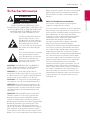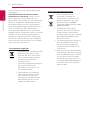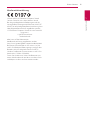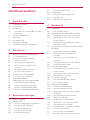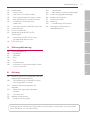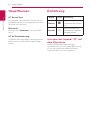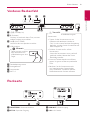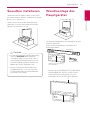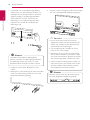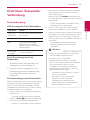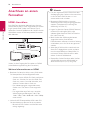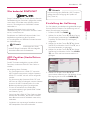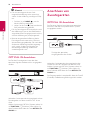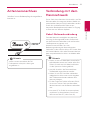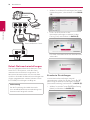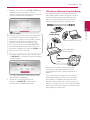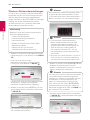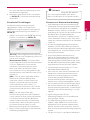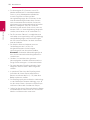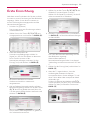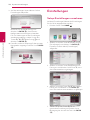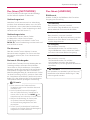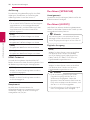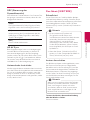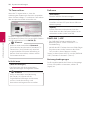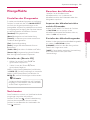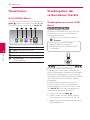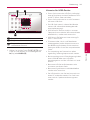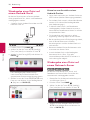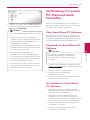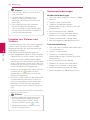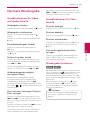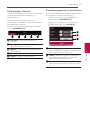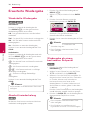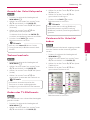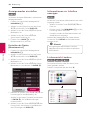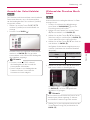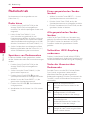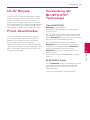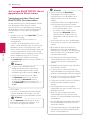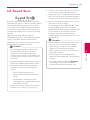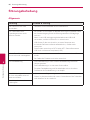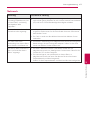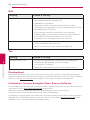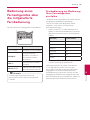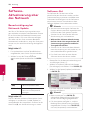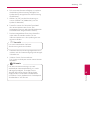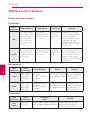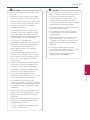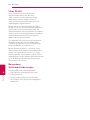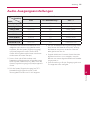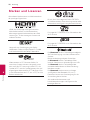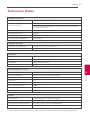www.lg.com
Bitte lesen Sie diese Bedienungsanleitung vor der
Bedienung des Gerätes aufmerksam durch und
bewahren Sie zum späteren Nachschlagen auf.
LAS655K (LAS655K, S55A1-D)
BEDIENUNGSANLEITUNG
Drahtlos
Sound Bar
(Tonleiste)


1 Erste Schritte
Erste Schritte 3
Erste Schritte
1
Sicherheitshinweise
VORSICHT
GEFAHR VON STROMSCHLÄGEN
NICHT ÖFFNEN
VORSICHT: ZUR VERMEIDUNG VON
STROMSCHLÄGEN DIE ABDECKUNG (BZW.
RÜCKWAND) NICHT ABNEHMEN. ES BEFINDEN SICH
KEINE VOM BENUTZER ZU WARTENDEN BAUTEILE
IM INNERN. WARTUNGSARBEITEN NUR VON
FACHPERSONAL DURCHFÜHREN LASSEN.
Das Blitzsymbol innerhalb eines
gleichseitigen Dreiecks warnt
den Benutzer vor nicht isolierter
gefährlicher Spannung im Innern
des Produktgehäuses, die so
stark sein kann, dass für Personen
die Gefahr von Stromschlägen
besteht.
Das Ausrufungszeichen innerhalb
eines gleichseitigen Dreiecks
weist den Benutzer auf wichtige
Anleitungen zu Betrieb und
Wartung in der mit dem Gerät
gelieferten Literatur hin.
ACHTUNG: ZUR VERMEIDUNG VON BRÄNDEN
ODER STROMSCHLÄGEN DAS GERÄT NIEMALS
REGEN ODER FEUCHTIGKEIT AUSSETZEN.
VORSICHT: Das Gerät sollte keinem Wasser
ausgesetzt werden (Tropf- oder Spritzwasser) und
es sollten keine mit Flüssigkeiten gefüllte Behälter
auf das Gerät gestellt werden, wie z. B. Vasen.
ACHTUNG: Das Gerät nicht an einem beengten
Ort einbauen, wie z. B. in einem Bücherregal o.ä.
VORSICHT: Keine Hochspannungsgeräte in der
Nähe dieses Gerätes verwenden (z. B. elektrische
Fliegenklatschen). Ansonsten besteht die Gefahr
von Fehlfunktionen durch elektromagnetische
Störungen.
VORSICHT: Belüftungsönungen dürfen nicht
verdeckt werden. Das Gerät muss gemäß den
Richtlinien des Herstellers aufgestellt werden.
Schlitze und Önungen im Gehäuse dienen zur
Belüftung, gewährleisten einen ordnungsgemäßen
Betrieb des Produktes und schützen das Gerät
vor Überhitzung. Die Önungen dürfen nicht
durch z. B. Aufstellen auf einem Bett, Sofa, Teppich
oder ähnlichen Untergründen verdeckt werden.
Dieses Produkt sollte nicht in einen eingelassenen
Bereich, wie z. B. einem Bücherschrank oder einem
Regal, aufgestellt werden, falls keine ausreichende
Belüftung gewährleistet werden kann oder die
Richtlinien des Herstellers nicht befolgt werden
können.
VORSICHTSHINWEISE zum Netzkabel
Die meisten Geräte sollten an einen eigenen
Stromkreis angeschlossen werden.
D. h. eine einzelne Steckdose, an die ausschließlich
das jeweilige Gerät angeschlossen wird und die
keine weiteren Steckdosen oder Zweigschaltkreise
besitzt. Beachten Sie hierzu die technischen
Daten des Gerätes in diesem Benutzerhandbuch.
Steckdosen niemals überlasten. Überlastete,
lockere oder beschädigte Steckdosen,
Verlängerungskabel, beschädigte Stromkabel
oder rissige Leitungsisolationen bergen
Gefahren und können Stromschläge oder Brände
verursachen. In diesen Fällen besteht die Gefahr
von Stromschlägen oder Bränden. Überprüfen Sie
regelmäßig die Kabel des Gerätes. Bei Schäden
oder Verschleiß das entsprechende Kabel abziehen,
das Gerät nicht mehr verwenden und das Kabel
von einem zugelassenen Kundendienst durch ein
gleichwertiges Kabel ersetzen lassen. Vermeiden
Sie eine unsachgemäße physikalische oder
mechanische Nutzung des Stromkabels, wie z. B.
Verdrehen, Knicken, Zerstechen, Einklemmen in
einer Tür oder Darauftreten. Achten Sie besonders
auf Stecker, Steckdosen und auf die Punkte, an
denen das Kabel aus dem Gerät heraustritt. Das
Netzkabel beim Abziehen immer am Netzstecker
selbst festhalten. Die Steckdose sollte stets gut
erreichbar sein.

Erste Schritte4
Erste Schritte
1
Dieses Gerät besitzt eine tragbare Batterie oder
Akku-Batterie.
Sicherheitshinweise zum Herausnehmen
der Batterie aus dem Gerät: Führen Sie zum
Herausnehmen der alten Batterie bzw. das
Batteriepakets die Einzelschritte zum Einlegen der
Batterie in umgekehrter Reihenfolge durch. Um
eine Gefährdung der Umwelt sowie mögliche
Gesundheitsgefährdungen von Menschen und
Tieren zu vermeiden, sollten Altbatterien in
einen geeigneten Behälter einer Sammelstelle
gegeben werden. Altbatterien niemals zusammen
mit dem Hausmüll entsorgen. Bitte geben Sie
Altbatterien an einer kostenlosen Sammelstelle
für Batterien und Akku-Batterien ab. Die Batterie
keiner extremen Hitze aussetzen, wie z. B. direkte
Sonneneinstrahlung, Feuer o. ä.
Entsorgung des Altgerätes
1. Alle elektrischen und elektronischen
Produkte sollten getrennt vom
Hausmüll bei einer Sammelstelle
eines staatlichen oder örtlichen
Entsorgungsunternehmens
entsorgt werden.
2. Eine ordnungsgemäße Entsorgung
des Altgerätes hilft bei der
Vermeidung von Umwelt- und
Gesundheitsschäden.
3. Informationen zur Entsorgung
Ihrer Altgeräte erhalten Sie bei
Ihrer Stadtverwaltung, Ihrem
Entsorgungsunternehmen oder
beim Händler, bei dem Sie das
Produkt erworben haben.
Entsorgung alter Batterien/Akkus
Pb
Pb
1. Dieses Symbol kann mit
chmeischen Symbolen für
Quecksilber (HG), Kadmium (Cd)
oder Blei kombiniert sein, wenn
die Batterie mehr als 0,0005%
Quecksilber, 0,002% Kadmium oder
0,004% Blei enthält.
2. Alle Batterien/Akkus sollten
getrennt vom Hausmüll über die
ausgewiesenen Sammelstellen
entsorgt werden, die von staatlichen
oder regionalen Bohörden dazu
bestimmt wurden.
3. Die ordnungsgemäße Entsorgung
lhrer alten Batterien/Akkus hilft
bei der Vermeidung möglicher
negativer Folgen für Mensch, Tier
und Umwelt.
4. Beim Wunsch nach ausführlicheren
informationen über die Entsorgung
Ihrer alten Batterien/Akkus wenden
Sie sich bitte an lhre Stadt-/oder
Gemeindeverwaltung, die für Sie
zuständige Abfallbehörde oder das
Geschäft, in dem Sie das Produkt
gekauft haben.

Erste Schritte 5
Erste Schritte
1
Konformitätserklärung
Hiermit erklärt LG Electronics European Shared
Service Center B.V., dass diese Wireless Sound
Bar die grundlegenden Anforderungen und die
sonstigen Bestimmungen der Richtlinie 1999/5/EC
erfüllt. Die vollständige Konformitätserklärung kann
über folgende Postanschrift angefordert werden:
LG Electronics European Shared Service Center B.V.
Krijgsman 1
1186 DM Amstelveen
The Netherlands
oder kann auf der Webseite der
Konformitätserklärung angefordert werden:
http://www.lg.com/global/support/cedoc/cedoc#
Bei diesem Gerät handelt es sich um ein 2,4 GHz
und 5 GHz Breitband-Übertragungssystem für den
Betrieb in allen EU-Mitgliedsstaaten und EFTA-
Ländern. Der Betrieb in Innenräumen ist auf 5 GHz
beschränkt. (5150 bis 5250 MHz)
Dieses Gerät sollte zum Schutz des Benutzers mit
einem Mindestabstand von 20cm zwischen Gerät
und Körper installiert und verwendet werden.

Inhaltsverzeichnis6
Inhaltsverzeichnis
1 Erste Schritte
3 Sicherheitshinweise
8 Hauptthemen
8 Einführung
8 – Info über das Symbol “7” auf dem
Bildschirm
9 Vorderes Bedienfeld
9 Rückseite
10 Fernbedienung
11 Soundbar installieren
11 Wandmontage des Hauptgerätes
2 Anschlüsse
13 Drahtloser Subwoofer Verbindung
13 – Funkverbindung
14 Anschluss an einen Fernseher
14 – HDMI-Anschluss
15 – Was bedeutet SIMPLINK?
15 – ARC-Funktion (Audio Return
Channel)
15 – Einstellung der Auflösung
16 – OPTICAL IN-Anschluss
16 Anschluss von Zusatzgeräten
16 – OPTICAL IN-Anschluss
17 Antennenanschluss
17 Verbindung mit dem Heimnetzwerk
17 – Kabel-Netzwerkverbindung
18 – Kabel-Netzwerkeinstellungen
19 – Wireless-Netzwerkverbindung
20 – Wireless-Netzwerkeinstellungen
3 Systemeinstellungen
23 Erste Einrichtung
24 Einstellungen
24 – Setup-Einstellungen vornehmen
25 – Das Menü [NETZWERK]
25 – Das Menü [ANZEIGE]
26 – Das Menü [SPRACHE]
26 – Das Menü [AUDIO]
27 – Das Menü [WEITERE]
29 Klangeffekte
29 – Einstellen des Klangmodus
29 – Nachtmodus
29 – Benutzen des Mikrofons
4 Bedienung
30 Hauptmenü
30 – Das [HOME]-Menü
30 Wiedergeben der verbundenen Geräte
30 – Wiedergabe von einem USB-Gerät
32 – Wiedergabe einer Datei auf einem
Android-Gerät
32 – Wiedergabe einer Datei auf einem
Netzwerk-Server
33 Verbindung mit einem PC-Heimnetzwerk
herstellen
33 – Über SmartShare PC Software
33 – Download von SmartShare PC
Software
33 – Installation von SmartShare PC
Software
34 – Freigabe von Dateien und Ordnern
34 – Systemanforderungen
35 Normale Wiedergabe
35 – Grundfunktionen für Video- und
Audio-Inhalte
35 – Grundfunktionen für Foto-Inhalte
35 – Wiedergabe fortsetzen
36 On Screen-Anzeige
36 – Die Videowiedergabe steuern
37 – Fotoanzeige steuern
38 Erweiterte Wiedergabe
38 – Wiederholte Wiedergabe
38 – Abschnittswiederholung
38 – Wiedergabe ab einem bestimmten
Zeitpunkt
39 – Auswahl der Untertitelsprache
39 – Tonkanal wechseln
39 – Ändern des TV-Bildformats
39 – Zeichensatz für Untertitel ändern
40 – Anzeigemodus einstellen
40 – Informationen zu Inhalten anzeigen
40 – Listenansicht ändern
41 – Auswahl der Untertiteldatei
41 – Während der Diaschau Musik hören

Inhaltsverzeichnis 7
1
2
3
4
5
6
42 Radiobetrieb
42 – Radio hören
42 – Speichern von Radiosendern
42 – Einen gespeicherten Sender löschen
42 – Alle gespeicherten Sender löschen
42 – Schlechten UKW-Empfang
verbessern
42 – Siehe die Hinweise über Radiosender
43 LG AV Remote
43 Privat-Soundmodus
43 Verwendung der BLUETOOTH®-
Technologie
44 – Auf einem BLUETOOTH-Gerät
gespeicherte Musik hören
45 LG Sound Sync
5 Störungsbehebung
46 Störungsbehebung
46 – Allgemein
47 – Netzwerk
48 – Bild
48 – Ton
48 – Kundendienst
48 – Information: Hinweis bezüglich Open-
Source-Software
6 Anhang
49 Bedienung eines Fernsehgerätes über die
mitgelieferte Fernbedienung
49 – Fernbedienung zur Bedienung Ihres
Fernsehgerätes einstellen
50 Software-Aktualisierung über das
Netzwerk
50 – Benachrichtigung bei Netzwerk-
Update
50 – Software-Akt.
52 Weitere Informationen
52 – Dateivoraussetzungen
54 – Über DLNA
54 – Besondere Systemanforderungen
55 Audio-Ausgangseinstellungen
56 Marken und Lizenzen
57 Technische Daten
58 Wartung
58 – Handhabung des Gerätes
58 Wichtige Informationen zu
Netzwerkdiensten
Anhängig von der Software Ihres Players oder Service Providers untescheiden sich einige Inhalte
dieses Handbuchs u.U. von Ihrem Player.

Erste Schritte8
Erste Schritte
1
Hauptthemen
LG Sound Sync
Einstellung der Lautstärke dieses Gerätes über die
Fernbedienung Ihres LG Fernsehgerätes, falls dieses
LG Sound Sync unterstützt.
Bluetooth®
Hört die in Ihrem Bluetooth-Gerät gespeicherte
Musik.
LG AV-Fernbedienung
Sie können dieses Abspielgerät über Ihre Netzwerk
daheim mit Ihrem iPhone oder Android-Telefon
steuern.
Einführung
Begri
Symbol Beschreibung
Hinweis
,
Weist auf besondere
Funktionen des Gerätes
hin.
Vorsicht
>
Vorsichtshinweise zur
Vermeidung möglicher
Beschädigungen.
Info über das Symbol “
7
” auf
dem Bildschirm
Während des Betriebs erscheint auf dem
Fernsehbildschirm u. U. das Symbol “
7
” und zeigt
an, dass die im Benutzerhandbuch erläuterte
Funktion für diese Disc nicht verfügbar ist.

Erste Schritte 9
Erste Schritte
1
Vorderes Bedienfeld
a b dc
fe
f
g h
a
1/!
(Standby/ An)
b
F (Funktion)
Drücken Sie mehrmals diese Taste, um eine
andere Funktion auszuwählen.
c
p
/
o
(LAUTSTÄRKE)
Lautstärke der Lautsprecher einstellen.
d
USB-Anschluss
Önen Sie zum Anschluss
eines USB-Gerätes die
USB-Abdeckung mit dem
Finger.
,
Hinweis
e
Fernbedienungssensor
f
Anzeigefenster
g
Lautsprecher
h
MIC. 1/2
Vorsichtshinweise bei der Bedienung der
Sensortasten
y
Tippen Sie die Sensortasten nur mit
sauberen und trockenen Händen an.
- Falls Sie sich in einer feuchten Umgebung
benden, wischen Sie die Sensortasten vor
dem Antippen ab.
y
Drücken Sie nicht zu fest auf die
Sensortasten.
- Wenn die Sensortasten mit zu viel Kraft
gedrückt werden, können die Tasten
beschädigt werden.
y
Um eine Funktion korrekt auszuführen,
tippen Sie genau auf die entsprechende
Taste.
y
Berühren Sie die Sensortasten nicht
mit Strom leitenden Gegenständen,
wie z. B. Metallen. Ansonsten können
Fehlfunktionen des Gerätes auftreten.
>
Vorsicht
Rückseite
b
c
a
d
a
FM ANTENNA : Antennenanschluss
b
OPT. IN : Optischer Eingang
c
HDMI OUT : HDMI-Ausgang
d
LAN : LAN-Stecker

Erste Schritte10
Erste Schritte
1
Austauschen der
Batterie
Nehmen Sie die Batterieklappe
von der Rückseite der
Fernbedienung ab und legen Sie
zwei R03-Batterien (Größe AAA)
mit der richtigen Polung und
ein.
• • • • • • a • • • • • •
1 (Power): Schaltet das Gerät EIN
und AUS.
OPTICAL/TV SOUND:
Eingangsmodus auf optisch direkt
einstellen.
FUNCTION (P): Ändern des
Eingangsmodus.
Nummerntasten 0-9: Auswahl
einer Aufzählungsoption eines
Menüs.
CLEAR: Eine Marke im Suchmenü
löschen bzw. eine Zier bei der
Kennworteingabe löschen.
REPEAT (h): Gewünschten
Abschnitt oder Sequenz
wiederholen.
• • • • • • b • • • • •
c/v (SCAN): Suchlauf
zurück oder vor.
C/V (SKIP): Zum nächsten
oder vorherigen Kapitel/Titel/zur
Datei springen.
Z (Stop): Wiedergabe anhalten.
z (Play): Wiedergabe starten.
M (Pause): Wiedergabe
unterbrechen.
SPEAKER LEVEL: Einstellung
der Lautstärke des gewünschten
Lautsprechers.
SOUND EFFECT: Auswahl eines
Klangmodus.
VOL +/-: Einstellen der Lautstärke.
MIC/ECHO:
Wählt die Mikrofonlautstärke,
den Echomodus oder den
Klangmodus aus.
MUTE(@): Gerät
stummschalten.
• • • • • • c • • • • •
HOME ( ): [Hauptmenü] ein-/
ausblenden.
(Nachtmodus) : Nachtmodus
aktivieren oder deaktivieren.
SUBTITLE: Untertitelsprache
auswählen.
INFO/MENU (m):
Bildschirmmenü ein-/ausblenden.
PRESET +/-: Auswahl eines
Radiosenders.
TUNING +/-: Einen gewünschten
Radiosender einstellen.
Pfeiltasten (W/S/A/D):
Option in einem Menü
auswählen.
ENTER (b): Menüauswahl
übernehmen.
BACK ( ): Menü verlassen
oder zurück zum vorherigen
Bildschirm.
POP UP: Popup-Menü anzeigen,
falls vorhanden.
SLEEP: Das Gerät kann zu einer
festgelegten Zeit automatisch
ausgeschaltet werden.
• • • • • • d • • • • •
Farbtasten (R, G, Y, B):
- Diese Tasten dienen in
bestimmten Menüs als
Schnellwahltasten.
- Taste B: Auswahl Mono/Stereo
im UKW-Modus.
RDS: Radio Data System.
PTY: Programmart der RDS-
Sendung anzeigen.
PTY SEARCH:
Programmart suchen.
TV-Bedienungstasten: Siehe Seite
49.
Fernbedienung

Erste Schritte 11
Erste Schritte
1
Soundbar installieren
Sie können den Ton hören, indem Sie das Gerät
mit einem anderen Apparat verbinden: Fernseher,
Blu-ray- DVD- Spieler usw.
Stellen Sie das Gerät vor den Fernseher und
verbinden Sie es mit dem Apparat Ihrer Wahl.
(Bezieht sich auf Punkt 14 - 16)
y
Für die bestmögliche Drahtlosverbindung
wie etwa Bluetooth oder drahtloser
Subwoofer sollten Sie das Gerät nicht in
einem Metallgestell positionieren, da die
Drahtlosverbindung über ein Modul am
Boden des Gerätes aufgebaut wird.
y
Ziehen Sie nicht am angeschlossenen
Eingabekabel (Mik., usw.), das kann das
Zusammenbrechen der Einheit oder des
Fernsehers verursachen.
>
Caution
Wandmontage des
Hauptgerätes
Sie haben die Möglichkeit, das Hauptgerät an einer
Wand zu montieren.
Halten Sie die mitgelieferten Schrauben und
Halterungen bereit.
Hauptgerät
Wandhalterung
Befestigungsvorrichtung
für Wandhaken
1. Richten Sie die UNTERKANTE DES FERNSEHERS
der WALL BRACKET INSTALL GUIDE mit der
Unterkante des Fernsehgerätes aus und
befestigen Sie das Gerät an dieser Position.
TV

Erste Schritte12
Erste Schritte
1
2. Verwenden Sie zur Wandmontage (Beton)
Dübel (nicht im Lieferumfang enthalten). Zur
Montage müssen einige Löcher in die Wand
gebohrt werden. Eine Montageschablone
(WALL BRACKET INSTALL GUIDE) für die
Bohrungen ist im Lieferumfang enthalten.
Nehmen Sie Anhand der Schablone die
Bohrungen vor.
Schrauben und Dübel zur Montage des
Gerätes sind nicht im Lieferumfang enthalten.
Zur Montage werden Hilti (HUD-1 6 x 30)
empfohlen. Bitte erwerben Sie diese separat.
,
Hinweis
3. Entfernen Sie die WALL BRACKET INSTALL
GUIDE.
4. Befestigen Sie die Halterung mit den Schrauben
(nicht im Lieferumfang enthalten), wie in der
folgenden Abbildung gezeigt.
5. Hängen Sie das Hauptgerät an den Halterungen
auf, wie in der folgenden Abbildung gezeigt.
y
Dieses Gerät sollte nicht falsch herum
aufgestellt werden. Ansonsten besteht die
Gefahr von Schäden an den Bauteilen des
Gerätes oder von Verletzungen.
y
Zur Vermeidung von Schäden am Gerät
nicht an das Gerät hängen.
y
Montieren Sie das Gerät fest an der Wand,
um ein Herunterfallen zu vermeiden. Sollte
das Gerät herunterfallen, besteht die Gefahr
von Verletzungen oder Schäden am Gerät.
y
Stellen Sie bei der Montage des Gerätes an
einer Wand sicher, dass Kinder nicht an den
Anschlusskabeln ziehen können und das
Gerät möglicherweise herunterfällt.
>
Vorsicht
Nehmen Sie das Gerät von der Halterung ab,
wie in der folgenden Abbildung gezeigt.
,
Hinweis

2 Anschlüsse
Anschlüsse 13
Anschlüsse
2
Drahtloser Subwoofer
Verbindung
Funkverbindung
LED-Anzeige des Funk-Subwoofers
LED-Farbe Aktion
Gelb-Grün
(
blinkend
)
Es wird versucht, die Verbindung
herzustellen.
Gelb-Grün Die Verbindung ist hergestellt.
Rot
Der drahtlose Subwoofer
bendet sich im Standby-
Modus oder die Verbindung ist
fehlgeschlagen.
Aus (keine
Anzeige)
Das Kabel des Funk-Subwoofers
ist nicht verbunden.
Erste Einrichtung des Funk-
Subwoofers
1. Schließen Sie das Netzkabel des Funk-
Subwoofers an die Steckdose an.
2. Schalten Sie das Hauptgerät ein. Die
Verbindung zwischen Hauptgerät und
Funk-Subwoofer wird automatisch
hergestellt.
Funkverbindung manuell herstellen
Wenn die Verbindung nicht erstellt werden konnte,
leuchtet entweder die rote oder blinkt die gelb-
grüne LED des drahtlosen Subwoofers und der
Subwoofer gibt keine Töne aus. Um diese Störung
zu beheben, gehen Sie wie folgt vor.
1. Stellen Sie die Lautstärke auf dem Hauptgerät
auf Minimum.
-
”VOL MIN” wird auf dem Display angezeigt.
2. Halten Sie MUTE(
@
) auf der Fernbedienung
mindestens drei Sekunden lang gedrückt.
-
“WL RESET” wird auf dem Display angezeigt.
3. Wenn die LED auf dem drahtlosen Subwoofer
bereits gelb-grün blinkt, können Sie diesen
Schritt überspringen.
Halten Sie die Taste PAIRING auf der Rückseite
des Funkempfängers mindestens fünf Sekunden
lang gedrückt.
-
Die LED des drahtlosen Subwoofers blinkt
abwechselnd rot und gelb-grün.
4. Ziehen Sie die Stecker des Gerätes und des
drahtlosen Subwoofers aus der Steckdose.
5. Stecken Sie beide Stecker wieder ein, sobald die
LEDs beider Geräte vollständig erloschen waren.
Sobald Sie das Gerät einschalten, werden das
Gerät und der drahtlose Subwoofer automatisch
verbunden.
-
Nach erfolgter Verbindungserstellung
leuchtet die gelb-grüne LED auf dem
Subwoofer.
y
Es dauert einige Sekunden (u. U. auch etwas
länger), bis die Verbindung zwischen Gerät
und Subwoofer hergestellt wurde.
y
Je näher Gerät und Subwoofer
nebeneinander positioniert sind, desto
besser ist die Sound-Qualität. Wir empfehlen
die Aufstellung des Gerätes und des
Subwoofers in unmittelbarer Reichweite
(innerhalb 5 m), bitte achten Sie auch auf
folgende Problemstellungen.
-
Es bendet sich ein Hindernis zwischen
Gerät und Subwoofer.
-
Ein anderes Gerät nutzt dieselbe
Frequenz wie diese drahtlose
Verbindung wie zum Beispiel ein
medizinisches Gerät, ein Mikrowellen-
oder ein Wireless LAN-Gerät.
,
Hinweis

Anschlüsse14
Anschlüsse
2
Anschluss an einen
Fernseher
HDMI-Anschluss
Ein HDMI-Fernseher oder Monitor kann über ein
HDMI-Kabel an dieses Gerät angeschlossen werden
(High Speed HDMI™-Kabel mit Ethernet Typ A).
Verbinden Sie die HDMI-Buchse des Gerätes mit der
HDMI-Buchse eines HDMI-kompatiblen Fernsehers
oder Monitors.
TV
HDMI Kabel
Stellen Sie den Eingang des Fernsehers auf HDMI
(siehe Bedienungsanleitung des Fernsehers).
Weitere Informationen zu HDMI
y
Beachten Sie beim Anschluss eines HDMI- oder
DVI-kompatiblen Gerätes folgende Punkte:
-
Schalten Sie das HDMI-/DVI-Gerät und dieses
Gerät aus. Schalten Sie nun das HDMI-/DVI-
Gerät ein, warten Sie ca. 30 Sekunden, und
schalten Sie dann dieses Gerät ein.
-
Der Videoeingang des angeschlossenen
Gerätes muss auf dieses Gerät eingestellt
sein.
-
Das angeschlossene Gerät muss eine der
Video-Eingangsauösungen 720 x 576p,
1280 x 720p, 1920 x 1080i oder 1920 x 1080p
unterstützen.
y
Nicht alle HDCP-kompatiblen HDMI- oder DVI-
Geräte arbeiten mit diesem Gerät zusammen.
-
Bei nicht-HDCP-Geräten wird das Bild nicht
richtig angezeigt.
y
Falls ein angeschlossenes HDMI-Gerät den
Audioausgang des Gerätes nicht unterstützt,
ist der Ton des HDMI-Gerätes u. U. nur
verzerrt oder nicht zu hören.
y
Bei einem HDMI-Anschluss kann die
Auösung für den HDMI-Ausgang geändert
werden. (Siehe Kapitel “Einstellung der
Auösung” auf Seite 15.)
y
Legen Sie über die Option [HDMI-Farbeinst.]
im Menü [Einstellungen] die Art der
Videoausgabe über die HDMI OUT-Buchse
fest (siehe Seite 26).
y
Beim Ändern der Auösung bei bereits
angeschlossenem Gerät können
Fehlfunktionen auftreten. Um diese Störung
zu beheben, muss das Gerät neu gestartet
werden.
y
Wenn der HDMI-Anschluss noch nicht mir
dem HDCP abgeglichen wurde, erscheint
ein schwarzer Bildschirm. Überprüfen Sie
in diesem Fall den HDMI-Anschluss oder
ziehen Sie das HDMI-Kabel ab.
y
Überprüfen Sie bei Rauschen oder Streifen
auf dem Bildschirm das HDMI-Kabel (es
sollte maximal 4,5 m (15 ft.) lang sein).
,
Hinweis

Anschlüsse 15
Anschlüsse
2
Was bedeutet SIMPLINK?
Einige Funktionen dieses Gerätes können über die
Fernbedienung des Fernsehers aufgerufen werden,
wenn dieses Gerät über einen HDMI-Anschluss
an ein LG Fernsehgerät mit SIMPLINK-Funktion
verbunden ist.
Folgende Funktionen lassen sich mit der
Fernbedienung des LG Fernsehers aufrufen: Strom
an/aus, lauter/leiser, etc.
Einzelheiten zur SIMPLINK-Funktion nden Sie in
der Bedienungsanleitung des Fernsehers.
LG Fernsehgeräte mit SIMPLINK-Funktion besitzen
das SIMPLINK-Logo.
Abhängig von den Einstellungen des Geräts,
könnten einige Funktionen von Ihrer Vorgabe
abweichen oder nicht funktionieren.
,
Hinweis
ARC-Funktion (Audio Return
Channel)
Die ARC Funktion ermöglicht es einem HDMI-
Fernseher, Audio zum HDMI OUT des Geräts zu
senden
Verwendung dieser Funktion:
-
Das Fernsehgerät muss HDMI-CEC sowie die
ARC-Funktion unterstützen, und die Optionen
HDMI-CEC und ARC müssen auf Ein eingestellt
werden.
-
Die Aktivierung der Optionen HDMI-CEC und
ARC kann je nach Fernsehgerät variieren. Weitere
Hinweise zur ARC-Funktion nden Sie in der
Bedienungsanleitung Ihres Fernsehgerätes.
-
Es kann ausschließlich das HDMI-Kabel
verwendet werden (High Speed HDMI™-Kabel
mit Ethernet, Typ A).
-
Sie müssen den HDMI OUT des Geräts mit dem
HDMI IN des Fernsehers, der die ARC-Funktion
beim Benutzen eines HDMI-Kabels unterstützt,
verbinden.
-
Sie können nur eine einzige Soundbar mit einem
ARC kompatblen Fernseher verbinden.
Die Aktivierung der [SIMPLINK / ARC]-Funktion
erfolgt über die Festlegung der Option auf
[Ein]. (Seite 28)
,
Hinweis
Einstellung der Auflösung
Das Gerät bietet verschiedene Ausgabeauösungen
für die HDMI OUT-Buchse. Die Auösung wird im
Menü [Einstellungen] eingestellt.
1. Drücken Sie die Taste HOME ( ).
2. Wählen Sie mit den Tasten
A/D
den Eintrag
[Einstellungen] und drücken Sie ENTER (
b
).
Daraufhin wird das Menü [Einstellungen]
aufgerufen.
3. Wählen Sie mit den Tasten
W/S
die Option
[ANZEIGE] und drücken Sie die Taste
D
, um in
das Unterverzeichnis zu gelangen.
4. Wählen Sie mit den Tasten
W/S
die Option
[Auflösung] und drücken Sie die Taste ENTER
(
b
), um in das nächste Unterverzeichnis zu
gelangen.
5. Wählen Sie mit den Tasten
W/S
die
gewünschte Auflösung aus und drücken Sie zur
Bestätigung der Auswahl auf ENTER (
b
).

Anschlüsse16
Anschlüsse
2
y
Falls Ihr Fernsehgerät die am Gerät
eingestellte Auösung nicht unterstützt,
stellen Sie die Auösung wie folgt auf 576p
ein:
1. Drücken Sie auf HOME (
) , um das
Menü HOME auszublenden.
2 Halten Sie die Taste
Z
(Stop) mindestens
fünf Sekunden lang gedrückt.
y
Falls Ihr Fernsehgerät die manuelle Auswahl
der Auösung für ein an die HDMI-Buchse
angeschlossenes Fernsehgerät nicht zulässt,
wird die Auösung auf [Auto] eingestellt.
y
Bei einer eingestellten Auösung, die Ihr
Fernsehgerät nicht unterstützt, wird eine
Warnmeldung eingeblendet. Falls nach dem
Ändern der Auösung kein Bild angezeigt
wird, warten Sie bitte 20 Sekunden, bis
die vorherige Auösung automatisch
wiederhergestellt wird.
,
Hinweis
OPTICAL IN-Anschluss
Der Ton des Fernsehgerätes kann über den
optischen digitalen Audioanschluss ausgegeben
werden.
TV
Optisches Kabel
Verbinden Sie die optische Ausgangsbuchse Ihres
Fernsehgerätes mit dem Anschluss OPT. IN am
Gerät.
Wählen Sie dann die [OPTICAL]-Option, indem Sie
auf FUNCTION (
P
) drücken. Oder wählen Sie
diese Funktion direkt über die Taste OPTICAL/TV
SOUND aus.
Anschluss von
Zusatzgeräten
OPTICAL IN-Anschluss
Der Ton eines Gerätes kann über einen optischen
Anschluss über die Lautsprecher dieses Systems
ausgegeben werden.
Zur digitalen, optischen
Ausgangsbuchse des Gerätes
Verbinden Sie die optische Ausgangsbuchse des
Gerätes mit der OPT. IN-Buchse an diesem Gerät.
Wählen Sie dann die [OPTICAL]-Option, indem Sie
auf FUNCTION (
P
) drücken. Oder wählen Sie
diese Funktion direkt über die Taste OPTICAL/TV
SOUND aus.
Der Eingangsmodus kann ebenfalls über die Taste F
(Funktion) am Bedienungsfeld ausgewählt werden.

Anschlüsse 17
Anschlüsse
2
Antennenanschluss
Schließen Sie zum Radioempfang die mitgelieferte
Antenne an.
Stellen Sie nach Einstecken der FM-
Drahtantenne sicher, dass diese ganz
ausgefahren ist.
,
Hinweis
Verbindung mit dem
Heimnetzwerk
Dieses Gerät kann über den LAN-Anschluss auf der
Rückseite oder das integrierte Wireless-Modul mit
einem lokalen Netzwerk (LAN) verbunden werden.
Durch das Anschließen der Einheit an ein
heimisches Breitbandnetzwerk haben Sie Zugang
zu Diensten wie Software-Updates.
Kabel-Netzwerkverbindung
Ein Kabel-Netzwerk ermöglicht eine optimale
Leistung, da die angeschlossenen Geräte direkt
mit dem Netzwerk verbunden sind und keinerlei
Störfrequenzen ausgesetzt sind.
Weitere Hinweise nden Sie in der
Bedienungsanleitung des Netzwerkgerätes.
Verbinden Sie den LAN-Anschluss des Gerätes über
ein handelsübliches LAN- oder Ethernet-Kabel mit
dem entsprechenden Anschluss am Modem oder
Router.
y
Halten Sie das LAN-Kabel beim Anschließen
oder Abziehen immer am Stecker selbst fest.
Ziehen Sie nicht am LAN-Kabel und halten
Sie die Sperre am Stecker gedrückt.
y
Am LAN-Anschluss darf kein modulares
Telefonkabel angeschlossen werden.
y
Halten Sie sich auf Grund der zahlreichen
möglichen Anschlussarten an die Angaben
Ihres Telekommunikationsanbieters bzw.
Internet-Anbieters.
y
Für den Zugri auf Inhalte auf einem DLNA-
Server muss dieses Gerät mit demselben
lokalen Netzwerk wie der Router verbunden
sein.
y
Um einen PC als DLNA-Server einzurichten,
installieren Sie die enthaltene SmartShare-
Software auf dem PC. (siehe Seite 33)
,
Hinweis

Anschlüsse18
Anschlüsse
2
Router
Breitband-
Dienst
DLNA-zertizierter Server
Kabel-Netzwerkeinstellungen
Falls das kabelgebundene lokale Netzwerk (LAN)
einen DHCP-Server besitzt, wird dem Gerät
automatisch eine IP-Adresse zugewiesen. Für
bestimmte Heimnetzwerke müssen nach dem
Anschluss der Kabel die Netzwerkeinstellungen des
Gerätes vorgenommen werden. Nehmen Sie die
[NETZWERK]-Einstellungen wie folgt vor.
Vorbereitung
Vor der Einrichtung des Kabel-Netzwerks
muss eine Breitband-Internetverbindung zum
Heimnetzwerk hergestellt werden.
1. Wählen Sie im Menü [Einstellungen] die Option
[Verbindungseinst.] und drücken Sie auf ENTER
(
b
).
2. Lesen Sie die Hinweise zu den
Netzwerkeinstellungen, markieren Sie den
Eintrag [Start] und drücken Sie ENTER (
b
).
Das Gerät wird automatisch mit dem Netzwerk
verbunden.
Erweiterte Einstellungen
Um die Netzwerkeinstellungen manuell
vorzunehmen, wählen Sie mit den Tasten
W/S
den Eintrag [Erweiterte Einstellungen] im Menü
[Netzwerkeinrichtung] und drücken Sie ENTER (
b
).
1. Wählen Sie mit den Tasten
W/S
den Eintrag
[Kabel] und drücken Sie ENTER (
b
).

Anschlüsse 19
Anschlüsse
2
2. Wählen Sie mit den Tasten
W/S/A/D
den
IP-Modus [Dynamisch] oder [Statisch].
Wählen Sie die Option [Dynamisch], um die IP-
Adresse automatisch zu beziehen.
Falls kein DHCP-Server im Netzwerk vorhanden
ist und die IP-Adresse manuell eingerichtet
werden muss, wählen Sie die Option [Statisch]
und nehmen Sie die Einstellungen für [IP-
Adresse], [Subnetzmaske], [Gateway] und
[DNS-Server] mit den Tasten
W/S/A/D
sowie den Nummerntasten vor. Drücken Sie
bei falscher Eingabe einer Zier auf CLEAR, um
den markierten Teil zu löschen.
,
Hinweis
3. Markieren Sie die Option [Weit.] und drücken
Sie ENTER (
b
), um die Netzwerkeinstellungen
zu übernehmen.
Der Status der Netzwerkverbindung wird auf
dem Bildschirm angezeigt.
4. Markieren Sie die Option [OK] und
drücken Sie ENTER (
b
), um die Kabel-
Netzwerkeinstellungen zu beenden.
Wireless-Netzwerkverbindung
Die Verbindung kann auch über einen Access-
Point oder Wireless-Router hergestellt werden.
Netzwerkkonguration und Verbindungsart
können je nach vorhandenen Geräten und
Netzwerkumgebung unterschiedlich sein.
Wireless-
Verbindung
DLNA-zertizierter Server
Access-Point oder
Wireless-Router
Breitband-
Dienst
Detaillierte Hinweise zur Verbindung und
Netzwerkeinstellungen nden Sie in den
Anleitungen des Access-Points oder Wireless-
Routers.
Für eine optimale Leistung sollte eine direkte
Kabelverbindung des Gerätes mit dem Router
bzw. Kabel-/DSL-Modem des Heimnetzwerks
gewählt werden. Beachten Sie bei Nutzung der
Wireless-Funktion, dass die Leistung durch andere
elektrische Geräte im Haushalt in manchen Fällen
beeinträchtigt werden kann.

Anschlüsse20
Anschlüsse
2
Wireless-Netzwerkeinstellungen
Das Gerät muss zur Wireless-Netzwerkverbindung
eingerichtet werden. Diese Einstellungen können
über das Menü [Einstellungen] vorgenommen
werden. Nehmen Sie die [NETZWERK]-Einstellungen
wie folgt vor. Vor der Verbindung des Gerätes
mit dem Netzwerk muss der Access-Point oder
Wireless-Router eingerichtet werden.
Vorbereitung
Beachten Sie vor der Einrichtung des Wireless-
Netzwerks folgende Punkte:
-
Stellen Sie eine Breitband-
Internetverbindung zum Wireless-
Heimnetzwerk her.
-
Wählen Sie entweder einen Access-Point
oder Wireless-Router.
-
Notieren Sie die SSID sowie das
Sicherheitskennwort des Netzwerks.
1. Wählen Sie im Menü [Einstellungen] die Option
[Verbindungseinst.] und drücken Sie auf ENTER
(
b
).
2. Lesen Sie die Hinweise zu den
Netzwerkeinstellungen, markieren Sie den
Eintrag [Start] und drücken Sie ENTER (
b
).
Falls das Gerät nicht mit einem Kabel-Netzwerk
verbunden ist, werden alle verfügbaren
Netzwerke auf dem Bildschirm angezeigt.
3. Wählen Sie mit den Tasten
W/S
die SSID des
gewünschten Wireless-Netzwerks und drücken
Sie ENTER (
b
).
Falls Ihr Access-Point abgesichert ist, geben Sie
das Sicherheitskennwort ein.
Bei Eingabe von anderen Zeichen oder Ziern
als denen des deutschen Alphabets für den
SSID-Namen Ihres Access-Points oder Wireless-
Routers, erscheint u. U. eine andere Anzeige.
,
Hinweis
y
Für einen Access-Point oder Wireless-
Router werden üblicherweise vier WEP-
Sicherheitskennwörter vergeben. Falls
de Access-Point oder Wireless-Router mit
WEP verschlüsselt wurden, geben Sie
das Sicherheitskennwort “Nr. 1” ein, um
eine Verbindung zu Ihrem Heimnetzwerk
herzustellen.
y
Bei einem Access-Point handelt es sich um ein
Gerät, mit dem eine schnurlose Verbindung
zum Heimnetzwerk hergestellt werden kann.
,
Hinweis
4. Wählen Sie mit den Tasten
W/S/A/D
den
IP-Modus [Dynamisch] oder [Statisch].
Wählen Sie die Option [Dynamisch], um die IP-
Adresse automatisch zu beziehen.
Falls kein DHCP-Server im Netzwerk vorhanden
ist und die IP-Adresse manuell eingerichtet
werden muss, wählen Sie die Option [Statisch]
und nehmen Sie die Einstellungen für [IP-
Adresse], [Subnetzmaske], [Gateway] und
[DNS-Server] mit den Tasten
W/S/A/D
sowie den Nummerntasten vor. Drücken Sie
bei falscher Eingabe einer Zier auf CLEAR, um
den markierten Teil zu löschen.
,
Hinweis
5. Markieren Sie die Option [Weit.] und drücken
Sie ENTER (
b
), um die Netzwerkeinstellungen
zu übernehmen.
Seite wird geladen ...
Seite wird geladen ...
Seite wird geladen ...
Seite wird geladen ...
Seite wird geladen ...
Seite wird geladen ...
Seite wird geladen ...
Seite wird geladen ...
Seite wird geladen ...
Seite wird geladen ...
Seite wird geladen ...
Seite wird geladen ...
Seite wird geladen ...
Seite wird geladen ...
Seite wird geladen ...
Seite wird geladen ...
Seite wird geladen ...
Seite wird geladen ...
Seite wird geladen ...
Seite wird geladen ...
Seite wird geladen ...
Seite wird geladen ...
Seite wird geladen ...
Seite wird geladen ...
Seite wird geladen ...
Seite wird geladen ...
Seite wird geladen ...
Seite wird geladen ...
Seite wird geladen ...
Seite wird geladen ...
Seite wird geladen ...
Seite wird geladen ...
Seite wird geladen ...
Seite wird geladen ...
Seite wird geladen ...
Seite wird geladen ...
Seite wird geladen ...
Seite wird geladen ...
Seite wird geladen ...
-
 1
1
-
 2
2
-
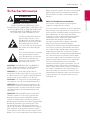 3
3
-
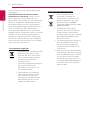 4
4
-
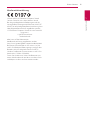 5
5
-
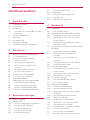 6
6
-
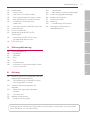 7
7
-
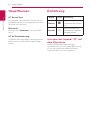 8
8
-
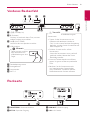 9
9
-
 10
10
-
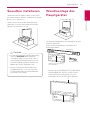 11
11
-
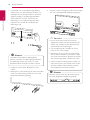 12
12
-
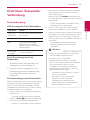 13
13
-
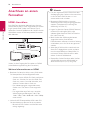 14
14
-
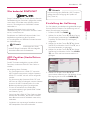 15
15
-
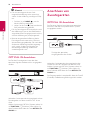 16
16
-
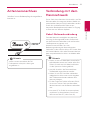 17
17
-
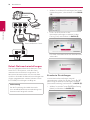 18
18
-
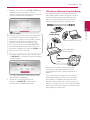 19
19
-
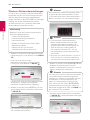 20
20
-
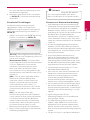 21
21
-
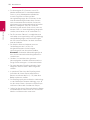 22
22
-
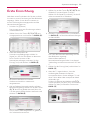 23
23
-
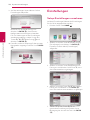 24
24
-
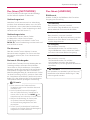 25
25
-
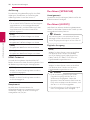 26
26
-
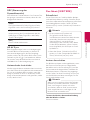 27
27
-
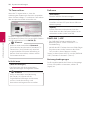 28
28
-
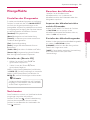 29
29
-
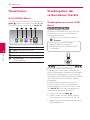 30
30
-
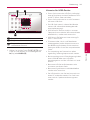 31
31
-
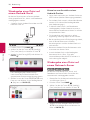 32
32
-
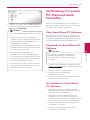 33
33
-
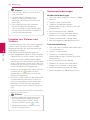 34
34
-
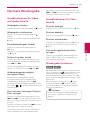 35
35
-
 36
36
-
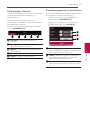 37
37
-
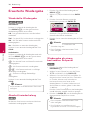 38
38
-
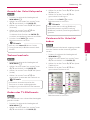 39
39
-
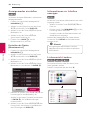 40
40
-
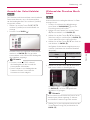 41
41
-
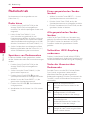 42
42
-
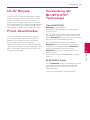 43
43
-
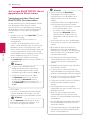 44
44
-
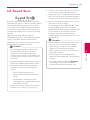 45
45
-
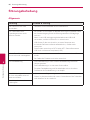 46
46
-
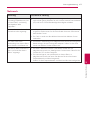 47
47
-
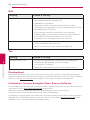 48
48
-
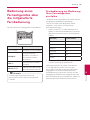 49
49
-
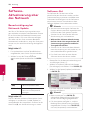 50
50
-
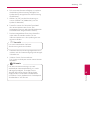 51
51
-
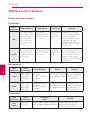 52
52
-
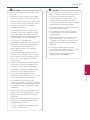 53
53
-
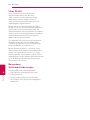 54
54
-
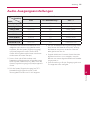 55
55
-
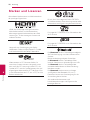 56
56
-
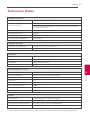 57
57
-
 58
58
-
 59
59
Verwandte Artikel
-
LG NB3740 Benutzerhandbuch
-
LG SK10Y Benutzerhandbuch
-
LG SOUNDPLATE440 Benutzerhandbuch
-
LG NB3730A Benutzerhandbuch
-
LG NB4530A Benutzerhandbuch
-
LG NB4535A Benutzerhandbuch
-
LG DSN7Y Bedienungsanleitung
-
LG SOUNDPLATE540 Benutzerhandbuch
-
LG SL9YG - Soundbar Bedienungsanleitung
-
LG SL8YG Bedienungsanleitung